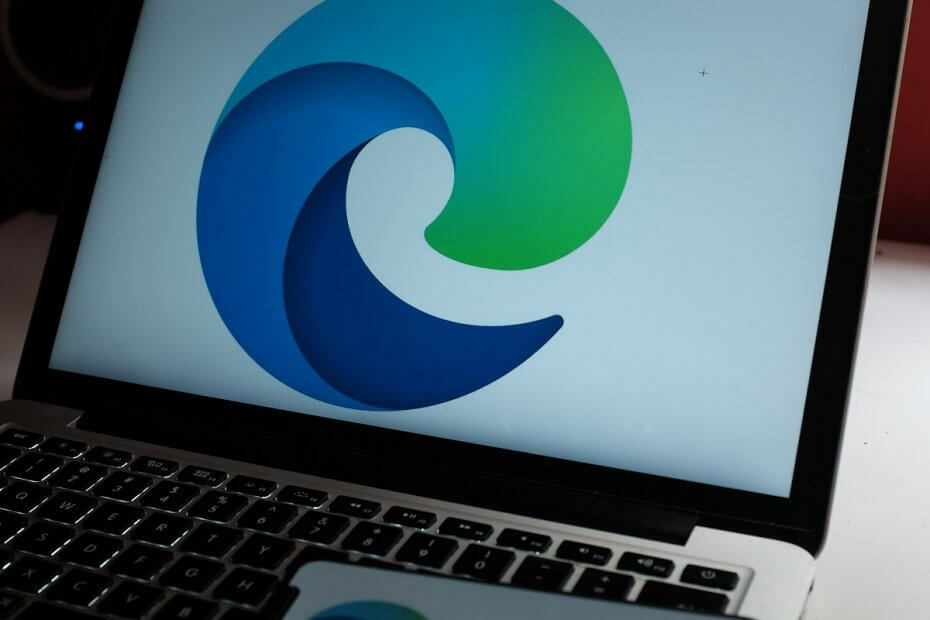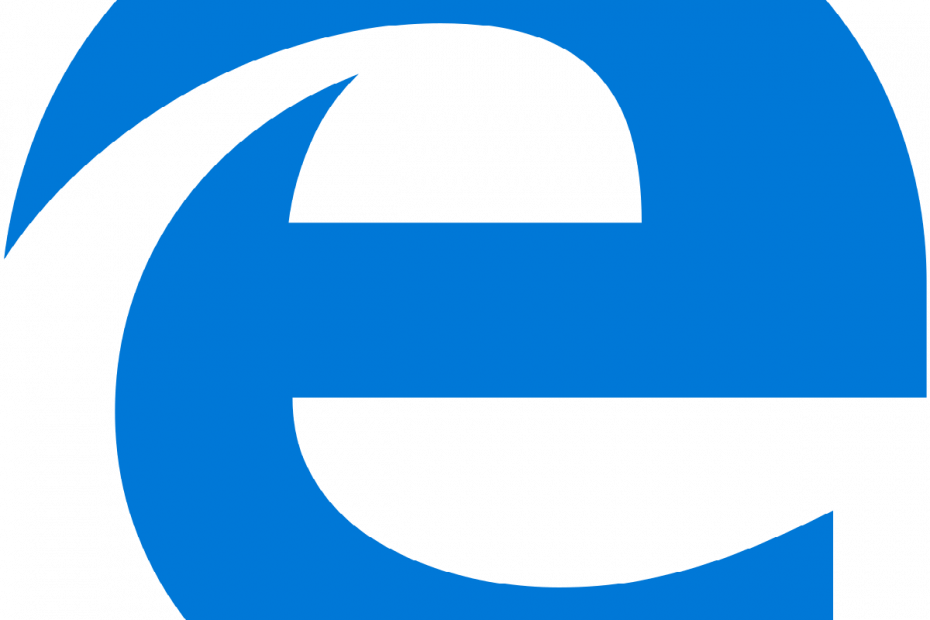Du förtjänar en bättre webbläsare! 350 miljoner människor använder Opera dagligen, en fullfjädrad navigationsupplevelse som kommer med olika inbyggda paket, förbättrad resursförbrukning och bra design.Här är vad Opera kan göra:
- Enkel migrering: använd Opera-assistenten för att överföra spännande data, till exempel bokmärken, lösenord, etc.
- Optimera resursanvändningen: ditt RAM-minne används mer effektivt än Chrome gör
- Förbättrad integritet: gratis och obegränsad VPN-integrerad
- Inga annonser: inbyggd annonsblockerare påskyndar laddning av sidor och skyddar mot datautvinning
- Ladda ner Opera
Oönskade annonser och popup-fönster finns på de flesta webbplatser, och de kan vara mycket irriterande. Olika webbläsare har sitt eget sätt att bekämpa oönskade popup-fönster och adware, och i den här artikeln kommer vi att visa dig hur du tar bort dessa irriterande annonser i Microsoft Edge.

Hur man tar bort popup-fönster, adware och annonser från Microsoft Edge i Windows 10
Blockera popup-fönster i Microsoft Edge
Microsoft vet att olika popup-fönster kan vara irriterande, så det integrerade ett alternativ för att blockera popup-fönster i Microsoft Edge, så att du inte behöver installera något tredjepartsprogram eller plugin för detta. Så här blockerar du popup-fönster i Microsoft Edge med bara några få klick:
- Öppna Microsoft Edge och gå till en prickad meny
- Gå till Inställningar och sedan till

- Markera nu bara blockera popup-alternativ, så är du klar.

När du har aktiverat Blockera popup-alternativet stör irriterande popup-annonser dig inte längre. Men du bör veta att vissa webbplatser använder popup-fönster, som registrering till din banks webbplats, och att du inte kommer att kunna få tillgång till den här funktionen om du har aktiverat popup-blockerare men nu vet hur du aktiverar den, så det blir inte en problem.
Ta bort Adware från Microsoft Edge
Olika verktygsfält eller anpassade sökmotorer kan vara lika irriterande som popup-fönster, och du bör också ta bort dem. Dessa verktygsfält kommer ofta som en del av installationen av någon annan programvara som du faktiskt installerat avsiktligt, men de är helt onödiga. Tyvärr inkluderade Microsoft inte ett alternativ för att ta bort adware i Microsoft Edge, så du måste göra det själv. För att ta reda på hur du tar bort verktygsfält, adware och annan crapware, kolla in vår artikel om bloatware, och du hittar lösningen.
Ta bort annonser från Microsoft Edge
Och nu, något som förmodligen intresserar dig mest, hur man tar bort annonser från Microsoft Edge helt. De flesta andra webbläsare har speciella plugins för adblockering, och allt de behöver göra är att installera dessa plugins, men Microsoft Edge har inte ett sådant plugin, så vi måste komma med ett alternativ lösning. Här är vad du behöver göra för att blockera annonser i Microsoft Edge:
- Ladda ner detta HOSTS.ZIP-fil, tillhandahålls av winhelp2002.mvps.org
- Extrahera alla filer från zip-mappen var som helst
- Kör mvps.bat som administratör och låt processen avslutas
Detta redigerar automatiskt alla dina värdfiler så att du inte behöver göra någonting manuellt. Ändrade HOST-filer kan dock leda till att webbplatser laddas långsamt, vilket kan vara lika irriterande, som att ha annonser på webbplatser. Lyckligtvis finns det en lösning för detta, så följ bara dessa steg:
- Gå till Sök, skriv regedit och öppna Registerredigerare
- Navigera till följande sökväg:
- HKEY_LOCAL_MACHINE \ SYSTEM \ CurrentControlSet \ Services \ Dns \ CacheParameters
- Skapa ett nytt DWORD-värde “MaxCacheTtl” och ställ in värdet till 1
- Skapa ytterligare ett nytt DWORD “MaxNegativeCacheTtl” och ställ in värdet till 0
- Stäng Registerredigeraren och starta om datorn
Efter att ha utfört dessa registerjusteringar bör alla annonser blockeras i din Microsoft Edge-webbläsare, och webbplatser bör också laddas normalt.
Läs också: Fix: KERNEL_DATA_INPAGE_ERROR i Windows 10
 Har du fortfarande problem?Fixa dem med det här verktyget:
Har du fortfarande problem?Fixa dem med det här verktyget:
- Ladda ner detta PC-reparationsverktyg betygsatt utmärkt på TrustPilot.com (nedladdningen börjar på den här sidan).
- Klick Starta skanning för att hitta Windows-problem som kan orsaka PC-problem.
- Klick Reparera allt för att lösa problem med patenterade tekniker (Exklusiv rabatt för våra läsare).
Restoro har laddats ner av 0 läsare den här månaden.